Cómo instalar WhatsApp en Android

Si tiene un teléfono inteligente Android, puede instalar WhatsApp abriendo el Play Store (el icono de la bolsa blanca con el símbolo "play" verde y rojo en la lista de aplicaciones instaladas en el dispositivo) y buscando la aplicación usando el lupa ubicado en la parte superior derecha. Después de encontrar WhatsApp, presiona su ícono e inicia la descarga presionando los botones Instalar e acepto. Al final de la descarga, la instalación de la aplicación se realizará de forma completamente automática sin que tengas que mover un dedo.
Cuando se complete la descarga, inicie WhatsApp presionando su ícono y siga las instrucciones en pantalla para verificar su número de teléfono. Este es un procedimiento sumamente sencillo: luego de aceptar las condiciones de uso de WhatsApp e ingresar tu número de móvil, debes esperar a que tu número sea verificado automáticamente. Si el procedimiento de verificación automática no tiene éxito, tendrá que escribir el código de verificación que recibirás vía SMS o tendrás que solicitar uno llamar para recibir este código verbalmente.
Una vez que también se haya completado el procedimiento de autenticación, deberá configurar el nombre y Imágenes para ser utilizado en WhatsApp y podrás empezar a "enviar mensajes de texto" con todos tus amigos suscritos al servicio (que serán notificados automáticamente por la aplicación gracias a los contactos de la libreta de direcciones). Para obtener más información sobre cómo funciona WhatsApp, consulte mi tutorial dedicado al tema.
Instalacion manual
¿No puede encontrar el ícono de Google Play Store e instalar WhatsApp? Entonces es probable que hayas comprado un terminal barato que no incluye la Google Home Store. En este caso tienes que descargar WhatsApp desde la web oficial de la aplicación y tienes que instalarlo "manualmente" en el teléfono. ¿Como lo haces? Tranquilo, es muy sencillo.
Primero abierto Chrome (o cualquier otro navegador instalado en su teléfono inteligente), conectado al sitio web whatsapp.com/android y presiona el botón Descargar Ahora ubicado en el centro de la pantalla. Cuando se le pregunte con qué aplicación desea descargar WhatsApp, elija Chrome (o en cualquier caso el navegador que esté usando) y presione el botón OK que aparece en la parte inferior derecha para iniciar la descarga.
Cuando se complete la descarga, expanda el centro de notificaciones de Android (arrastrando la barra negra en la parte superior de la pantalla hacia abajo) y continúe con la instalación de WhatsApp presionando el elemento primero WhatsApp.apk y luego Instalar e Abri.
Si aparecen mensajes de error y no puede completar la instalación de la aplicación, debe activar la capacidad de instalar aplicaciones de fuentes desconocidas en la configuración de Android. Entonces ve al impostazioni Android (el icono de engranaje en la lista de aplicaciones instaladas en su teléfono inteligente), seleccione el elemento Seguridad en el menú que se abre y active la opción relativa a Origen desconocido.
Cuando termine, inicie la aplicación Descargar (u otro administrador de archivos disponible en su dispositivo) y abra el paquete nuevamente WhatsApp.apk para instalar la aplicación, que debería tener éxito en este momento.
Cómo instalar WhatsApp en iPhone
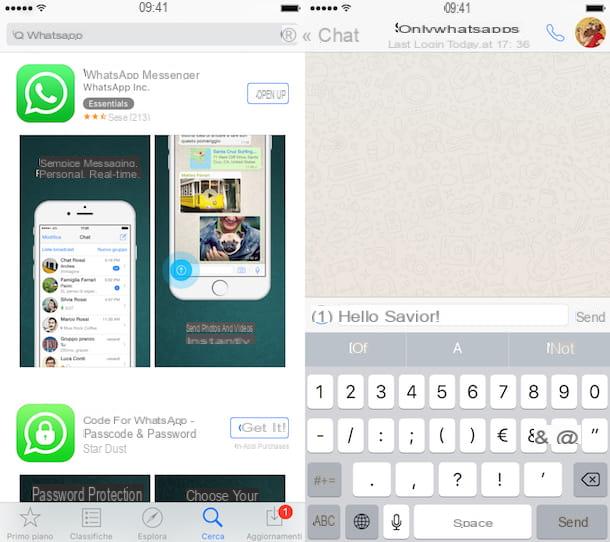
Si usa un iPhone, puede descargar WhatsApp simplemente iniciando elApp Store (el icono de la letra "A" con el fondo azul que encuentras en la pantalla de inicio) y buscando su nombre usando la función Buscar que puede recuperar usando el botón ubicado en la parte inferior derecha.
Una vez que haya encontrado la aplicación, presione su nombre en los resultados de búsqueda y presione el botón Obtener / Instalar para iniciar la descarga primero y luego la instalación. Todo sucede automáticamente pero para confirmar la operación puede que tengas que ingresar la contraseña de tu ID de Apple (la cuenta en línea que creaste cuando activaste tu iPhone) o colocar tu dedo en el botón de Inicio del teléfono (si tienes un modelo de iPhone equipado con sensor Touch ID).
Al finalizar la instalación, su icono aparece en la pantalla principal de tu "iPhone por" y verifica el número de teléfono siguiendo las instrucciones en pantalla. Si el número no se identifica automáticamente, escriba el código de verificación que recibió por SMS o pida que lo llamen para recibir el código de verificación por voz. Cuando se le solicite, otorgue permiso a WhatsApp para acceder a la libreta de direcciones de su iPhone, de esta manera la aplicación le mostrará automáticamente la lista de amigos con los que puede contactar.
Cómo instalar WhatsApp en Windows Phone
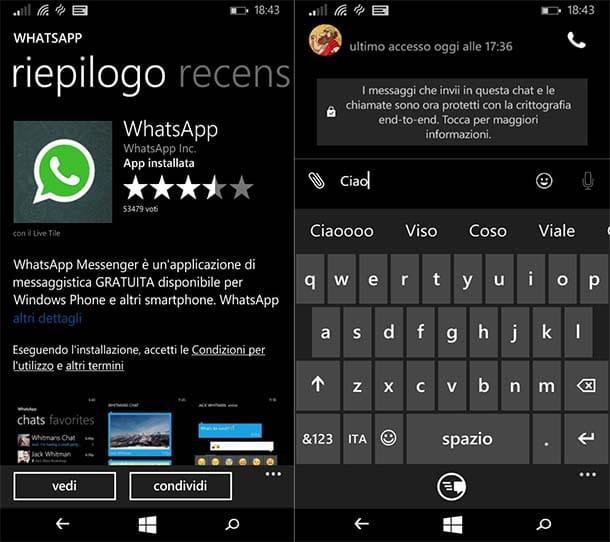
Ahora veamos como instalar whatsapp en teléfonos equipados con Windows Phone. Si tiene un teléfono inteligente Microsoft Lumia o Nokia animado por el sistema operativo de Microsoft, abra el Windows Phone Store presionando el icono de bolso con la bandera de Windows impresa en el centro. Luego "toca" en el ícono lupa que se encuentra en el centro inferior, busque WhatsApp en la barra de búsqueda de la tienda y seleccione el icono de WhatsApp que aparece en la pantalla.
Finalmente, presione el botón Instalar, espere a que la barra de progreso de instalación de la aplicación se llene por completo e inicie WhatsApp. Para iniciar WhatsApp, vuelva a la pantalla de inicio de Windows Phone, deslice el dedo de derecha a izquierda y seleccione la aplicación de la lista de aplicaciones instaladas en el teléfono inteligente.
En este punto debes crear tu cuenta en WhatsApp como se ve también en Android y iPhone, por lo tanto debes aceptar las condiciones de uso del servicio, debes proporcionar tu número de móvil y debes ingresar el código de verificación que recibirás vía SMS. ¿Más fácil que eso?
Cómo instalar WhatsApp en otros móviles

WhatsApp también compatible con BlackBerry, Symbian, Nokia S40 y con los viejos Windows Phone 7.1. Si tiene un teléfono equipado con uno de estos sistemas operativos, abra el navegador, visite whatsapp.com/dl y descargue WhatsApp siguiendo las instrucciones en pantalla.
Pero tenga cuidado, a partir de finales de 2016, WhatsApp eliminará oficialmente el soporte para todas las plataformas de software enumeradas anteriormente, además de Android 2.1 / 2.2. Si quieres seguir usando el servicio y no puedes actualizar el sistema operativo de tu smartphone, tienes que prepararte para comprar un nuevo terminal, lo siento.
Cómo instalar WhatsApp en PC
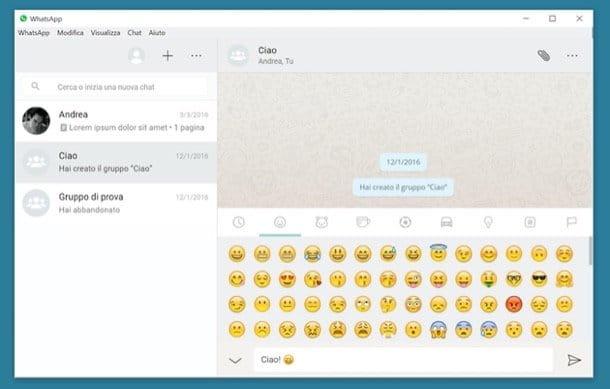
¡WhatsApp también está disponible para PC! Al conectarse a esta página web y hacer clic en el botón Descargar para Windows (o Descarga para Mac OS X si usa una Mac) puede descargar un cliente que le permite enviar y recibir mensajes en WhatsApp directamente desde su computadora. Pero cuidado, no es un programa “autónomo”: solo funciona si está conectado a un teléfono inteligente y si el teléfono en cuestión está encendido y conectado a Internet. En resumen, solo le permite usar la PC como una "extensión" de la aplicación en el teléfono inteligente.
Al final de la descarga, para instalar el cliente de WhatsApp en su PC, inicie el ejecutable WhatsAppSetup.exe y espere unos momentos a que el programa se instale y se inicie. Si está usando una Mac, tome el ícono en su lugar WhatsApp, arrástrelo a la carpeta aplicaciones de OS X e inicie el cliente haciendo doble clic en él. Si aparece un mensaje de error y no puede iniciar WhatsApp, haga clic con el botón derecho en el icono de la aplicación y seleccione el elemento Abri en el menú que aparece.
En este punto solo tienes que coger tu smartphone, ir a la impostazioni de WhatsApp y seleccione el elemento relacionado con web WhatsApp. Por lo tanto, encuadre el Código QR que ve en la pantalla de su computadora, espere unos momentos y WhatsApp para PC debería comenzar a funcionar. Dejando la marca de verificación junto al artículo Mantente conectado evitará repetir este paso la próxima vez que use WhatsApp en su computadora.
Si está probando la versión beta de la función multidispositivo de WhatsApp, no verá las palabras "Manténgase conectado", ya que la función en cuestión ya le permite permanecer conectado a su cuenta (incluso sin que su dispositivo esté conectado a Internet ), configurando hasta cuatro dispositivos. Más info aquí.
Si no desea instalar nuevas aplicaciones en su PC, puede abrir el navegador, conectarse a web.whatsapp.com y usar WhatsApp en la versión Web. El servicio es compatible con todos los navegadores populares (excepto Internet Explorer) y funciona al igual que el cliente de WhatsApp para Windows y Mac: el código QR debe estar enmarcado con la cámara del teléfono inteligente y el teléfono debe mantenerse siempre encendido y conectado a Internet. Si, por el contrario, utiliza Windows 10 y no quiere perder tiempo descargando e instalando el cliente de WhatsApp “manualmente”, puede obtener el software en Microsoft Store.
Para más información sobre cómo usar WhatsApp en PC, consulte mi guía dedicada al tema, allí me ocupé tanto del cliente de WhatsApp para Windows como para OS X y WhatsApp Web.
Cómo instalar WhatsApp en tabletas
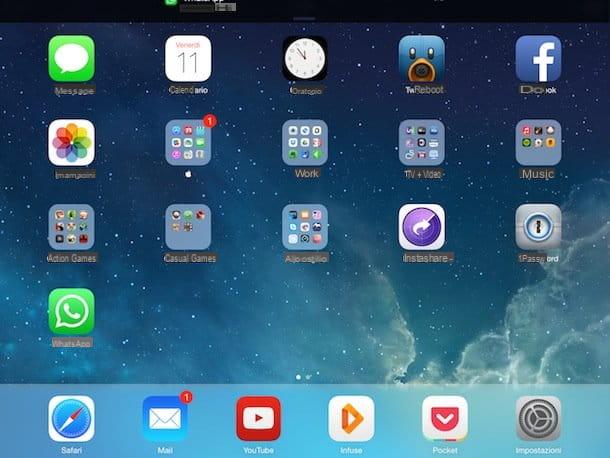
Finalmente, echemos un vistazo a las tabletas. Oficialmente WhatsApp solo es compatible con smartphones y ordenadores, no con tablets, pero con un poco de compromiso también se puede instalar en este tipo de dispositivos.
Si tienes un Tableta Android equipado con soporte de red de telefonía celular, no hay problema, puede instalar WhatsApp como lo hace en los teléfonos inteligentes y activarlo con su número SIM. Si, por el contrario, tienes una tableta solo Wi-Fi debes activar el servicio utilizando el número de un teléfono móvil que aún no está registrado en WhatsApp: es un poco engorroso como trámite pero no es difícil de completar, encontrará todo lo explicado en mi guía sobre cómo instalar WhatsApp en la tableta.
Su iPad las cosas se vuelven más complejas. Para instalar WhatsApp tienes que desbloquear el dispositivo mediante jailbreak y tienes que transferir la aplicación WhatsApp desde un iPhone asociado con la misma ID de Apple que se usa en el iPad. Encuentra todo lo explicado en mi tutorial sobre cómo instalar WhatsApp en iPad.
Alternativamente, si desea utilizar la tableta solo como una extensión de WhatsApp que ha instalado en su teléfono inteligente, puede instalar aplicaciones como Messenger Tablet para Android y Messenger para iPad que replican la funcionalidad de WhatsApp Web en tabletas. ¡Buena diversión!


























